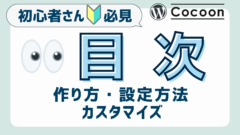新着記事
ゆまこの部屋とは
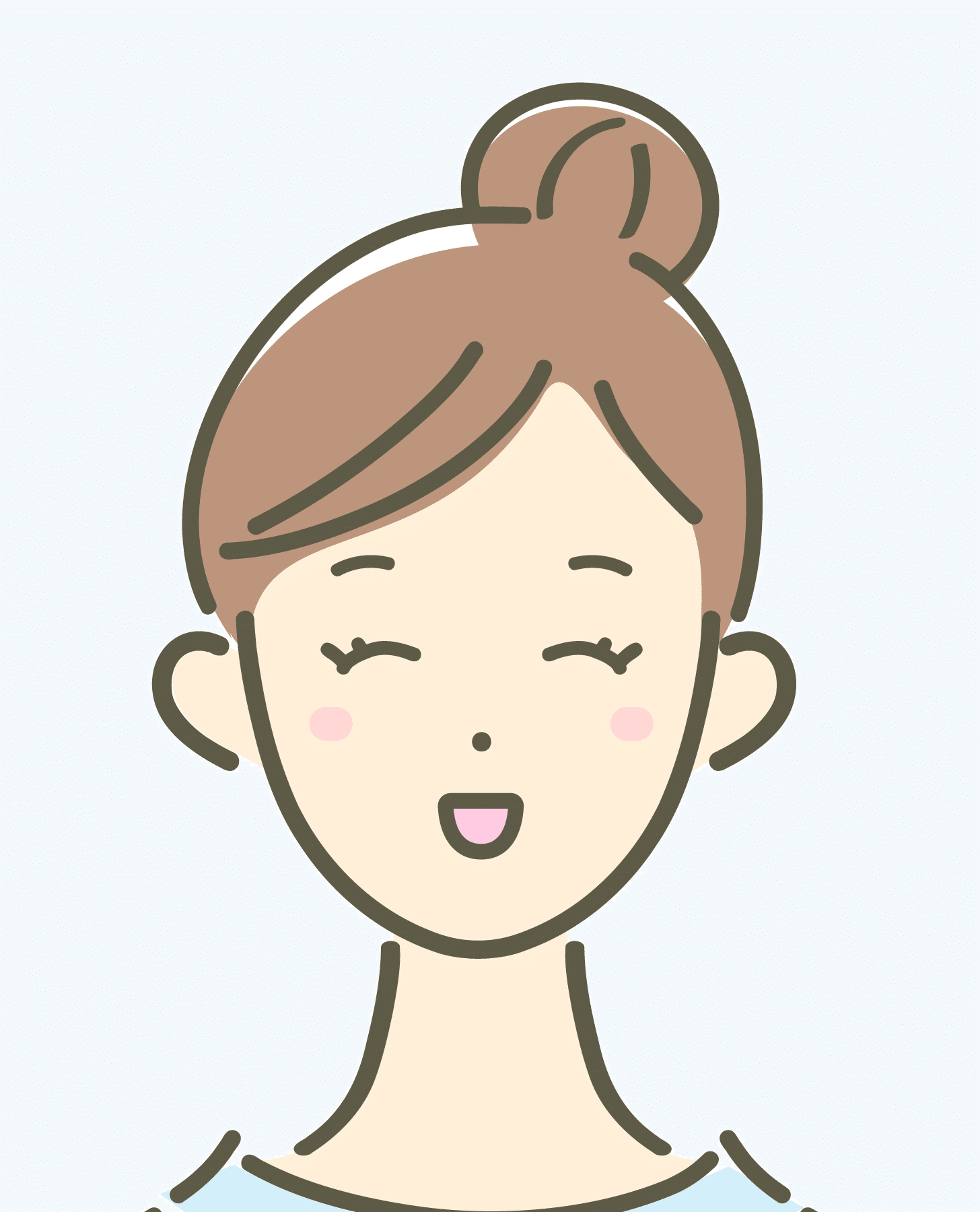
ゆまこ
このサイトの管理人の ゆまこ です。
ゆまこの部屋をご訪問いただき、ありがとうございます。
ゆまこの部屋は、ブログ運営をがんばるブログ初心者さんの助けになりたいと思い、Cocoonのカスタマイズの情報を発信しています。
>>ゆまこの詳しいプロフィールはこちら
カスタマイズと聞くと『難しそう』『プログラム知識が必要なんでしょ』と思う方もいらっしゃるのではないでしょうか。
実はCocoonは無料なのに様々な機能が搭載されていて、HTMLやCSSなど(初心者さんがプログラムとイメージしているもの)を使わなくても、カスタマイズすることが出来ます。
例えば、こういうカスタマイズがCocoonの標準機能だけで可能です。
Cocoonの標準機能で出来るカスタマイズの例

【Cocoon】100種類以上のスキンでサイトの見た目を1分で変える!
Cocoonには「スキン」と呼ばれる、一瞬で見た目を変更できるテンプレートが約90種類(2022年2月)も準備されています。この記事ではCocoonのスキンを選んでサイトに適用する方法を詳しく説明します。

超簡単!Cocoonタイムラインブロックの使い方
「タイムライン」は、ビジュアルで感覚的に時間の流れがとらえられる優れもので、コクーンの標準機能に搭載されています。この記事は、Cocoonタイムラインブロックの使い方と色と文字の大きさの設定方法をご紹介します。

写真を2枚3枚横に並べる「カラムブロック」
この記事では、カラムブロックを使って本文エリアで写真を横並びにする方法を紹介します。ブログ記事を作っていて、「写真を横並びに表示させたい!」「写真の横に言葉を入れたい」ときにお勧めです。
ゆまこの部屋でできるカスタマイズ
ゆまこの部屋では、以下のカテゴリーをメインにコンテンツを作成しています。
クリックすると各情報に飛ぶことができます。
ゆまこの部屋のコンテンツは、Cocoon初心者さんが迷わないように画像をたっぷり使ってわかりやすく丁寧にまとめています。
その理由は、私がCocoonでサイトを立ち上げるときに、ネットで調べても専門用語がわからずに苦労した経験があるからです。初めてサイトを立ち上げたときのメモを参考にこのサイトの記事を作っています。
分かりやすいと好評を頂いている記事
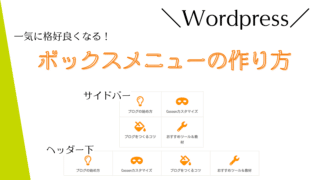
アイコンを使ったボックスメニュー(ヘッダー下・サイドバー)の作成方法。画像多数で分かりやすい!
Cocoonのボックスメニューは、アイコンフォントや好きな画像を使って、ボックス型のメニューを作ることができます。視覚的に目を引くことができて、読者さんにどこに何があるかを理解してもらいやすくなりますね。この記事では、ボックスメニューの作成方法と、お気に入りの画像を使う方法を説明します。

【Cocoon】サイドバーに表示したほうがいい項目とその設定手順を詳しく説明!
PCで記事を閲覧する際にサイドバーは記事のすぐ隣にあるので、すぐに読者さんに確認してもらうことができてとても需要です。この記事では、サイドバーにはどんなコンテンツを入れたらいいのか、サイドバーをカスタマイズする方法を説明していきます。
ゆまこへのコンタクト
当ブログへの感想やお仕事のご依頼など、お気軽にお問い合わせください。